Transcription vocale complète
- Licence Genesys Cloud EX
- Licence Genesys Cloud CX 1 WEM Add-on II ou Genesys Cloud CX 2 WEM Add-on I, Genesys Cloud CX 3 ou Genesys Cloud CX 4
- Lors de l'utilisation d'une licence Genesys Cloud CX, l'enregistrement des appels doit être activé. Pour plus d'informations, voir Activer l'enregistrement basé sur des règles.
- Lors de l'utilisation d'une connexion téléphonique BYOC Premises (services de transcription vocale natifs et étendus), les enregistrements doivent être à double canal et utiliser l'un des codecs suivants :
- audio/PCMU
- audio/PCMA
- audio/L16
- audio/opus
La transcription vocale transcrit les interactions vocales (par exemple, les appels AutomaticCallDistribution (ACD)) dans le centre de contact en mots écrits stockés sous forme de texte conversationnel séparé par un locuteur. Cette fonction vous aide à découvrir les informations stockées dans les interactions audio du centre de contact. Ces informations peuvent être utilisées pour améliorer la formation et les commentaires des employés et pour identifier les problèmes commerciaux.
Remarques:
- La transcription vocale n'est pas disponible dans toutes les langues prises en charge par Genesys Cloud. Pour plus d’informations, consultez Langues prises en charge par Genesys Cloud.
- Dans une connexion de téléphonie Genesys Cloud Voice ou BYOC Cloud, la transcription se produit en temps quasi réel et est disponible dans l’interface utilisateur et l’API quelques minutes après la fin de l’interaction.
- Avec une connexion téléphonique BYOC Premises (services de transcription vocale natifs et étendus), la transcription a lieu une fois l'enregistrement terminé et téléchargé, et dépend de la durée de l'interaction. En général, ce processus dure environ la moitié de la durée de l'interaction. À titre d'exemple, une fois qu'une interaction de 10 minutes s'est terminée et a été téléchargée sur le nuage, il faut environ 5 minutes pour que la transcription soit terminée et mise à la disposition des utilisateurs. Par conséquent, ce type de configuration ne permet pas de prendre en charge des capacités ou des cas d'utilisation en temps réel.
- Le paramètre EnabledGlobally de l'API /api/v2/routing/settings/transcription active la transcription dès le début de la conversation pour les types d'appels suivants : Directement de l'extérieur vers l'agent, directement de l'agent vers l'extérieur, en entrée (flux/queue) et en sortie (campagne). Cependant, lorsqu'elle rencontre un flux ou une file d'attente, la transcription est désactivée, sauf si elle est activée par une action de flux ou une configuration de file d'attente.
- Lorsque le paramètre EnabledGlobally est activé, TOUTES les campagnes sortantes et tous les appels directs sont transcrits. Il n'y a aucun moyen de sélectionner les numéros ou les campagnes à transcrire.
- Si la suppression est activée pour les temps d'attente IVR, d'attente ou de file d'attente, les transcriptions ne seront pas générées pour ces segments. Par conséquent, les résumés n'incluront aucun contenu de ces segments. Nous recommandons d'activer la suppression pendant ces segments afin d'améliorer la protection de la vie privée des clients. Pour plus d'informations, voir : Présentation de l'enregistrement des appels dans Genesys Cloud.
Mise en place de la transcription vocale
- Activer la transcription vocale dans l'analyse de la parole et du texte.
- Transcription vocale activée basée sur les files d'attente des agents. Pour plus d'informations, voir Définir des comportements et des seuils pour tous les types d'interaction dans Créer et configurer des files d'attente.
- Activez la transcription vocale pour les flux d'appels. Pour plus d’informations, voir Transfert vers l’action ACD.
- (Facultatif) Activez la transcription vocale pour les appels sortants en activant EnabledGlobally dans l'API /api/v2/routing/settings/transcription. La langue définie au niveau du tronc sera utilisée pour transcrire les appels sortants.
- Découvrez comment Genesys Cloud gère sélection de la langue sur la ligne Edge et dans Architect. Apportez des modifications pour vous assurer que la langue correcte est sélectionnée pour la transcription vocale :
- Edge4 Pour plus d’informations, consultez Définir la langue de jonction.
- Architect Pour plus d'informations, consultez Sélectionnez la langue prise en charge d'un flux et Configurer une tâche de démarrage de sélection de langue.
Choisir le moteur de transcription à utiliser pour la transcription vocale
Par défaut, Genesys Cloud utilise son propre moteur de transcription vocale. Four une plus grande flexibilité et un accès à davantage de dialectes et de langues, Genesys propose également les moteurs de transcription suivants :
- Services de transcription vocale étendue
- Connecteur de transcription
En tant qu'administrateur, vous pouvez choisir le moteur de transcription à utiliser pour un dialecte spécifique dans un programme. Cette étape ne peut être réalisée que lorsque Extended Voice Transcription Services ou Transcription Connector est activé en tant qu'intégration.
- Lorsqu'un moteur de transcription n'est pas défini sur, le système utilise par défaut Genesys Cloud Native Transcription.Extended Voice Transcription Services et Native Transcription disposent d'une allocation d'utilisation équitable par utilisateur licencié. Pour plus d'informations, voir Genesys Cloud Fair Use Policy.
- Le service de transcription Connector est facturé à la minute. Voir les tarifs pour plus de détails.
- Les services de transcription vocale étendue et le connecteur de transcription ne prennent en charge qu'une liste restreinte de langues. Pour plus d'informations sur toutes les langues prises en charge, voir Langues prises en charge par Genesys Cloud.
- Agent Assist avec une plate-forme Google Cloud remplace à la fois la transcription vocale native et étendue. Pour plus d’informations sur… Agent Assist, voir Premiers pas avec Agent Assist.
- Activer la transcription vocale dans l'analyse de la parole et du texte.
- Cliquez sur Administrateur> Qualité.
- Cliquez sur rogrammes. Une liste de tous les programmes disponibles s’affiche.
- Cliquez sur Menu > Conversation Intelligence > Speech and Text Analytics > Programmes. Une liste des programmes disponibles s'affiche.
- Dans la colonne Name, cliquez sur le nom du programme pour lequel vous souhaitez configurer la transcription étendue ou Transcription Connector. Les détails du programme sélectionné s'affichent.
Cliquez sur l’image pour l’agrandir.
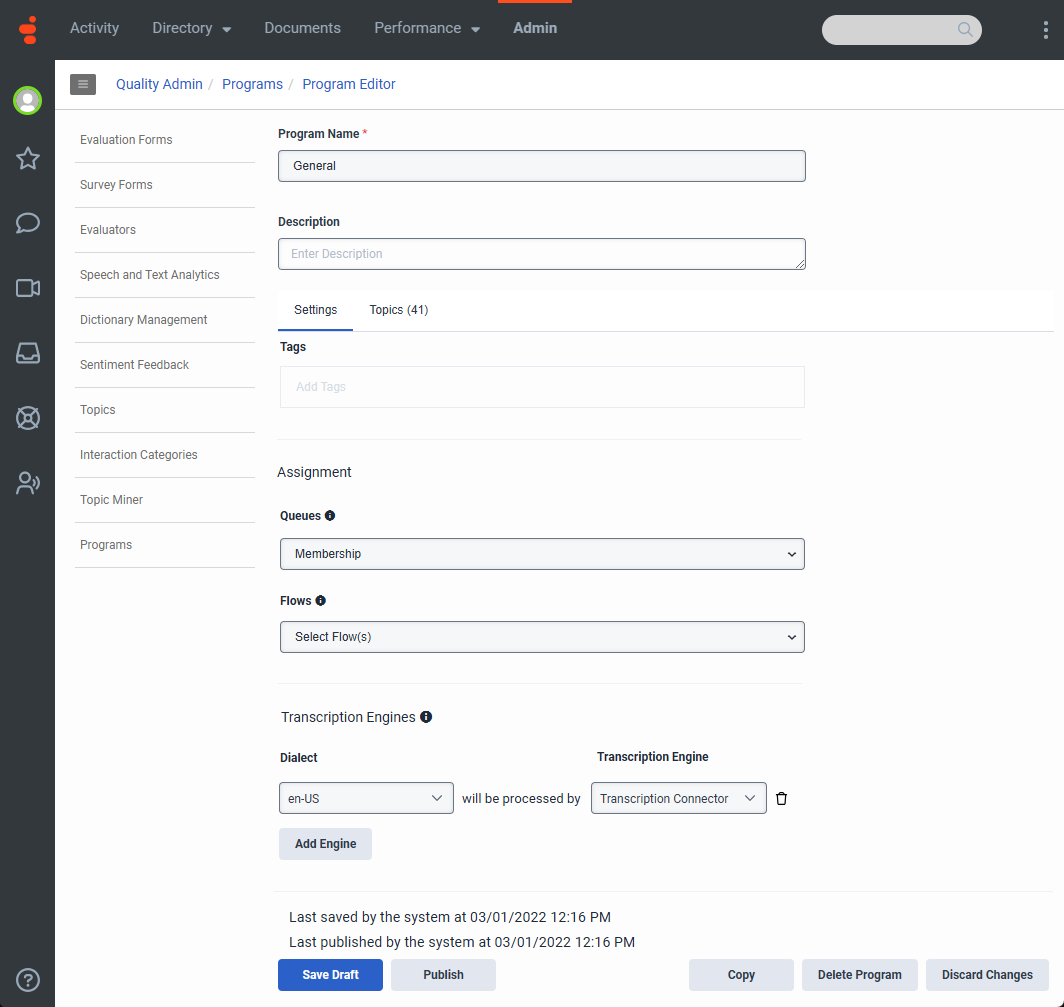
- Dans la section Transcription Engine de l'interface utilisateur, sélectionnez le dialecte dans la liste Dialect et sélectionnez l'un des moteurs suivants dans la liste Transcription Engine:
- Genesys Cloud Voice Transcription (par défaut)
- Transcription Connector - Nom du fournisseur de transcription tiers
- Services de transcription vocale étendue
- Cliquez sur Ajouter un moteur pour ajouter un moteur de transcription supplémentaire.
- Cliquez sur Publier pour mettre à jour le système avec vos modifications.
Pour plus d'informations sur la création et la modification de programmes, voir Travailler avec un programme.

